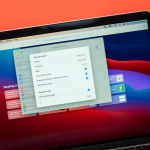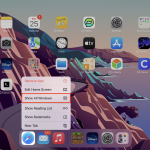Το iOS 18 είναι επιτέλους εδώ, με μια σειρά από νέα χαρακτηριστικά, σημαντικούς επανασχεδιασμούς και, το πιο σημαντικό, Apple Intelligence. Ενώ η σειρά iPhone 16 έρχεται προεγκατεστημένη με το iOS 18 εκτός συσκευασίας, θα χρειαστεί να εγκαταστήσετε το λειτουργικό σύστημα σε άλλα iPhone που το υποστηρίζουν χειροκίνητα. Ωστόσο, για να μπορέσετε να το κάνετε αυτό, πρέπει πρώτα να βεβαιωθείτε ότι το iPhone σας υποστηρίζει το iOS 18. Εάν ναι, πρέπει να προσέξετε μερικά πράγματα πριν πατήσετε αυτό το κουμπί λήψης και εγκατάστασης.
Η ανάρτηση περιγράφει πώς να προετοιμάσετε το iPhone σας για την ενημέρωση iOS 18 και πώς να το ενημερώσετε στο iOS 18.
Συσκευές που υποστηρίζονται iOS 18
Για πρώτη φορά, η Apple δεν έχει παραλείψει καμία συσκευή που υποστήριζε την προηγούμενη γενιά iOS από τη λίστα συσκευών που υποστηρίζονται από τη νέα γενιά. Έτσι, όλα τα iPhone που υποστηρίζουν iOS 17 μπορούν να περάσουν και στο iOS 18. Αυτό σημαίνει ότι ακόμη και οι χρήστες του iPhone XS μπορούν να απολαύσουν όλες τις αλλαγές που φέρνει το iOS 18 στο σύστημα, εκτός από το Apple Intelligence.
Ακολουθεί μια πλήρης λίστα iPhone που υποστηρίζουν iOS 18:
- iPhone 16, iPhone 16 Plus
- iPhone 16 Pro, 16 Pro Max
- iPhone 15, 15 Plus
- iPhone 15 Pro, 15 Pro Max
- iPhone 14, 14 Plus
- iPhone 14 Pro, 14 Pro Max
- iPhone 13, 13 Mini
- iPhone 13 Pro, 13 Pro Max
- iPhone 12, 12 Mini
- iPhone 12 Pro, 12 Pro Max
- iPhone 11, 11 Pro, 11 Pro Max
- iPhone XS, XS Max
- iPhone XR
- iPhone SE (2020 & 2022)
Πώς να προετοιμάσετε το iPhone σας για την ενημέρωση του iOS 18
Όπως αναφέρθηκε, πριν ξεκινήσετε τη διαδικασία ενημέρωσης του iOS 18, πρέπει να εκτελέσετε μερικές ενέργειες για να διασφαλίσετε ότι δεν θα υπάρξει απώλεια δεδομένων ή διακοπές.
Δημιουργήστε αντίγραφα ασφαλείας του iPhone σας
Αν και η διαδικασία ενημέρωσης του iOS 18 είναι συνήθως ομαλή, είναι πάντα συνετό να δημιουργείτε αντίγραφα ασφαλείας του iPhone σας στο iCloud στο Mac σας προτού το ενημερώσετε σε μια ενημέρωση iOS γενιάς. Αυτό διασφαλίζει ότι τα σημαντικά δεδομένα σας παραμένουν ασφαλή και ανακτήσιμα σε περίπτωση απροσδόκητου προβλήματος. Η προφύλαξη είναι πάντα καλύτερη από τη θεραπεία, σωστά;
Συνδέστε το iPhone σε ένα σταθερό δίκτυο Wi-Fi
Ενώ τα δεδομένα κινητής τηλεφωνίας σας 5G προσφέρουν συχνά μεγαλύτερη ταχύτητα Διαδικτύου από το Wi-Fi σας, η χρήση τους για την ενημέρωση του iPhone σας δεν είναι σοφή. Οι ενημερώσεις iOS είναι γενικά μεγάλες και μπορούν να καταναλώσουν γρήγορα το ημερήσιο όριο δεδομένων, διακόπτοντας τη διαδικασία ενημέρωσης στη μέση. Έτσι, η σύνδεση του iPhone σας σε ένα σταθερό δίκτυο Wi-Fi διασφαλίζει αξιόπιστες λήψεις και σταθερή μετάβαση στο iOS 18.
Φορτίστε το iPhone σας
Η Apple λέει ότι το iPhone σας πρέπει να έχει τουλάχιστον 50% φόρτιση για να ενημερώσει το iOS. Επομένως, βεβαιωθείτε ότι έχετε συνδέσει το iPhone σας στον φορτιστή ή το διατηρείτε φορτισμένο εκ των προτέρων πριν ξεκινήσετε τη διαδικασία ενημέρωσης του iOS 18. Διαφορετικά, η διαδικασία ενημέρωσης ενδέχεται να μην ξεκινήσει ή να διακοπεί.
3 τρόποι για να ενημερώσετε το iPhone σας στο iOS 18
Είτε το iPhone σας λαμβάνει την ενημέρωση iOS 18 μέσω αέρα είτε όχι, υπάρχουν τρεις γρήγοροι τρόποι λήψης και εγκατάστασης του iOS 18 στο iPhone σας.
Πώς να ενημερώσετε το iPhone σας στο iOS 18 μέσω ενημέρωσης OTA
Η ενημέρωση του iPhone σας στο iOS 18 είναι αρκετά απλή. Το μόνο που χρειάζεται να κάνετε είναι να κατευθυνθείτε στην εφαρμογή Ρυθμίσεις και να ακολουθήσετε τις οδηγίες που έχω αναλυτικά παρακάτω.
Ανοίξτε την εφαρμογή Ρυθμίσεις και κατευθυνθείτε στα Γενικά.
Εδώ, πατήστε στην Ενημέρωση λογισμικού και, στη συνέχεια, περιμένετε να ελέγξει το iPhone σας για την ενημέρωση iOS 18.
Μόλις η ενημέρωση είναι διαθέσιμη, πατήστε το κουμπί Λήψη και εγκατάσταση.
Πώς να κάνετε το iPhone σας να ενημερώνεται αυτόματα στο iOS 18
Υπάρχει μια μικρή πιθανότητα ορισμένοι χρήστες να αναρωτιούνται πώς να αφήσουν το iPhone σας να κατεβάσει και να εγκαταστήσει αυτόματα τις ενημερώσεις του iOS 18 όταν είναι διαθέσιμες. Είναι αρκετά απλό.
Ανοίξτε τις Ρυθμίσεις → Γενικά → Ενημέρωση λογισμικού.
Εδώ, πατήστε Αυτόματες ενημερώσεις.
Στη συνέχεια, πραγματοποιήστε εναλλαγή στις Ενημερώσεις iOS και στις δύο ενότητες Αυτόματη εγκατάσταση και Λήψη.
Επιπλέον, μπορείτε να κάνετε εναλλαγή στις Αποκρίσεις ασφαλείας και τα Αρχεία συστήματος για να τα εγκαταστήσετε αυτόματα με κάθε ενημέρωση iOS.
Μόλις τελειώσετε, το iPhone σας θα κατεβάσει και θα εγκαταστήσει αυτόματα οποιαδήποτε ενημέρωση iOS 18 που έρχεται όταν έχει τουλάχιστον 50% μπαταρία και είναι συνδεδεμένο σε ένα δίκτυο Wi-Fi κατά τη διάρκεια της νύχτας.
Πώς να ενημερώσετε το iPhone σας στο iOS 18 μέσω Mac ή υπολογιστή
Εάν, για κάποιο λόγο, δεν βλέπετε την ενημέρωση iOS 18 στην εφαρμογή Ρυθμίσεις στο iPhone σας, μπορείτε να χρησιμοποιήσετε το Finder στο Mac σας για να εγκαταστήσετε την ενημέρωση iOS 18 στο iPhone σας. Δείτε πώς:
Συνδέστε το iPhone σας στο Mac/PC σας μέσω ενός καλωδίου τύπου C ή lightning με πιστοποίηση MFi (ό,τι υποστηρίζει το iPhone σας).
Εκκινήστε την εφαρμογή Finder στο Mac σας και επιλέξτε το iPhone σας στα αριστερά. Ανοίξτε το iTunes σε υπολογιστή με Windows.
Στη συνέχεια, κάντε κλικ στο κουμπί Έλεγχος για ενημέρωση κάτω από την ενότητα Λογισμικό στα δεξιά.
Το Mac σας θα ελέγξει τώρα εάν η ενημέρωση iOS 18 είναι διαθέσιμη.
Εάν είναι διαθέσιμο, κάντε κλικ στο κουμπί Λήψη και εγκατάσταση και ακολουθήστε τις οδηγίες που εμφανίζονται στην οθόνη για να ολοκληρώσετε τη διαδικασία.
Επίσης, πληκτρολογήστε τον κωδικό πρόσβασης του iPhone σας εάν σας ζητηθεί.
Μόλις ολοκληρωθεί, θα ξεκινήσει η διαδικασία ενημέρωσης του iOS 18 και μπορεί να χρειαστούν μερικά έως αρκετά λεπτά για να ολοκληρωθεί, ανάλογα με το μέγεθος της ενημέρωσης και την ταχύτητά σας στο διαδίκτυο. Βεβαιωθείτε ότι διατηρείτε και τις δύο συσκευές συνδεδεμένες μέχρι να ολοκληρωθεί η διαδικασία.